Ja Roku neizdodas parādīt kanālus pilnekrāna režīmā un jūs redzat tikai kvadrantu augšējā stūrī vai ekrānā. ekrāna vidū, turpiniet lasīt šo rokasgrāmatu, lai uzzinātu, kāpēc ierīce nerāda jūsu kanālus pareizi.
Kā novērst Roku pilnekrāna problēmas
Pārbaudiet displeja iestatījumus
Viens no biežākajiem šīs problēmas cēloņiem ir tas, ka savā ierīcē neesat iestatījis pareizos izšķirtspējas un kadru ātruma iestatījumus.
Ja izmantojat pielāgotus iestatījumus, atgriezieties automātiskās noteikšanas režīmā. Tas ļauj Roku automātiski noteikt pareizos izšķirtspējas un kadru ātruma iestatījumus, ko atbalsta jūsu televizors.
- Paņemiet Roku tālvadības pulti un nospiediet sākuma pogu
- Izvēlieties Iestatījumi → Displeja veids
- Izvēlieties Automātiska noteikšana un ļaujiet Roku analizēt jūsu HDMI savienojumu
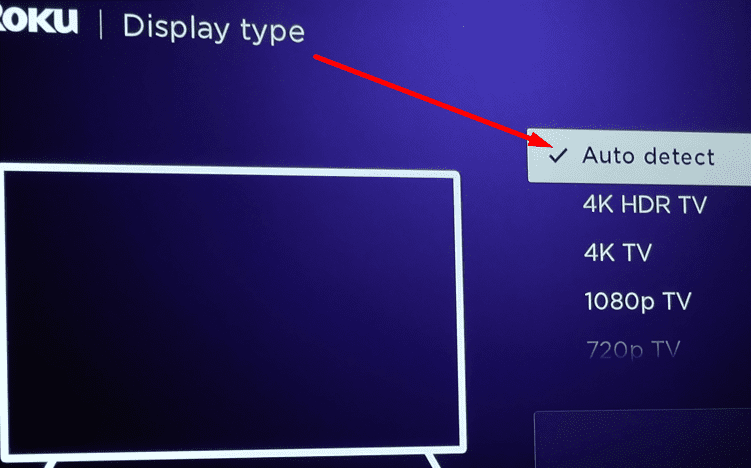
- Ir divi iespējamie rezultāti:
- Roku nosaka, ka tiek atbalstīts jūsu televizora displeja veids
- Ierīce nevar noteikt jūsu televizora konfigurāciju un parāda kļūdas ziņojumu, kuru varat ignorēt un piespiedu kārtā izveidot savienojumu.
Vairumā gadījumu Roku jāspēj noteikt jūsu televizora iespējas. Lai atrisinātu šo problēmu lielākajai daļai lietotāju, vajadzētu pietikt ar automātiskās noteikšanas funkcijas iespējošanu.
Pārbaudiet savu HDMI savienojumu
Ja nevarat skatīties pilnekrāna kanālus Roku, iespējams, ka signāls, ko saņem jūsu televizors, nav pietiekami spēcīgs.
Pārbaudiet televizora iestatījumus un mēģiniet tos optimizēt. Vai arī atvienojiet HDMI kabeli, samainiet galus un pievienojiet tos savai ierīcei.
Izmēģiniet arī citu HDMI ieeju un pārbaudiet, vai pamanāt uzlabojumus.
Meklēt atjauninājumus
Jaunāko sistēmas atjauninājumu instalēšana var palīdzēt novērst šo problēmu.
- Iet uz Iestatījumi un atlasiet Sistēma
- Pēc tam atlasiet Meklēt atjauninājumus

- Nospiediet uz Pārbaudiet tūlīt pogu, lai redzētu, vai tiek gaidīta jauna sistēmas atjauninājuma versija, un instalētu to.
Atiestatīt ierīces rūpnīcas iestatījumus
Ja nekas nedarbojās, mēģiniet veicot rūpnīcas atiestatīšanu kā pēdējo līdzekli. Ņemiet vērā, ka tādējādi no jūsu ierīces tiks notīrīti visi dati. Tas būs tā, it kā jūs būtu iegādājies jaunu Roku ierīci.
- Iet uz Iestatījumi → Sistēma
- Izvēlieties Papildu sistēmas iestatījumi
- Izvēlieties Rūpnīcas režīma iestatīšana.
Šajā rokasgrāmatā uzskaitītie problēmu novēršanas risinājumi var nesniegt pozitīvus rezultātus visiem Roku lietotājiem, kuri saskaras ar šo kaitinošo pilnekrāna problēmu.
Ja problēma joprojām pastāv, sazinieties ar Roku atbalsta dienestu, un viņu komanda jums palīdzēs.